В настройках браузера Opera отсутствует опция для управления автоматическим обновлением. Однако доступны два метода предотвращения автоматического загрузки и установки обновлений обозревателем.
Удаление файлов автоматического обновления
Файл, ответственный за автоматическое обновление браузера, может быть удален. Его отсутствие препятствует скачиванию последующих обновлений программы.
- Нажимаем сочетание Win+R и вводим команду %appdata%.
- Возвращаемся на одну папку назад, в каталог Local.
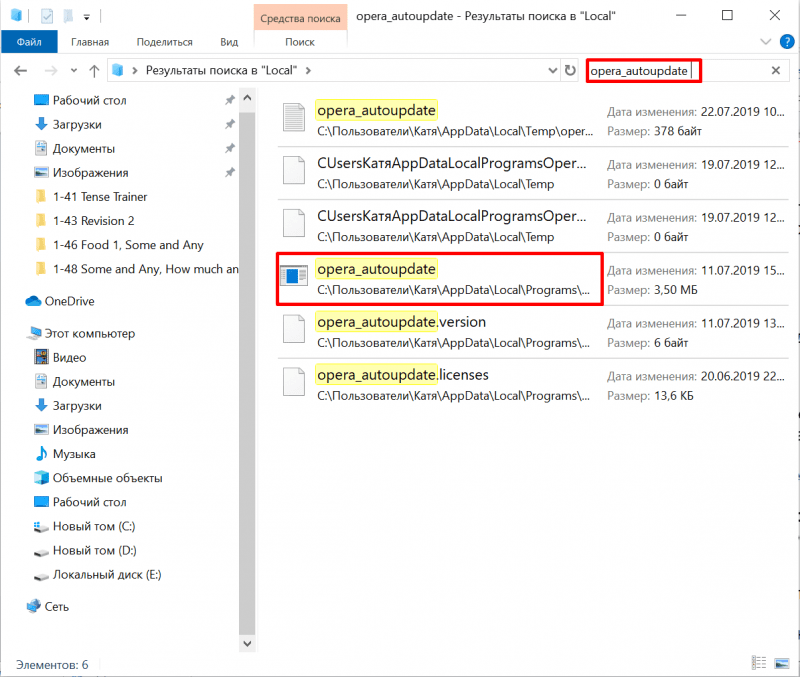
Для нашего проекта требуются конфигурационные файлы браузера Opera, расположенные в каталоге AppData.
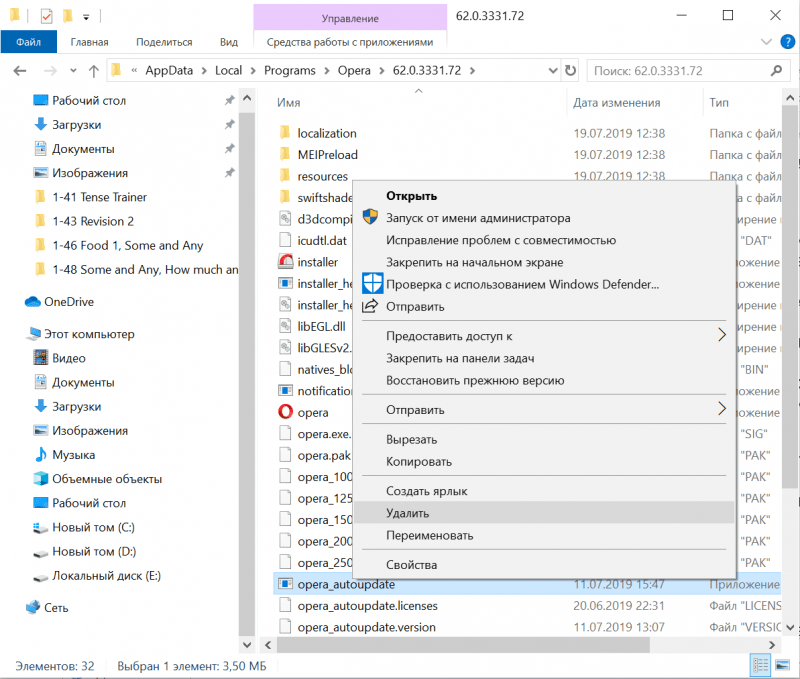
Мы выявляем и удаляем все файлы автоматических обновлений программы Opera.
Обновление файла автоматической синхронизации отсутствует, из-за чего браузер теряет возможность подключения к серверу. Пользователи отмечают, что такое серьезное ухудшение работы может негативно повлиять на возможности мультимедиа в браузере Opera. В частности, возникают сложности с воспроизведением видеоконтента.
Редактирование файла hosts
Второй метод не представляет большой сложности и мне он кажется более предпочтительным по сравнению с первым. Суть его в том, чтобы изменить файл hosts, что приводит к блокировке доступа файла автообновления к серверам Opera. Отсутствие связи означает, что обновления не загружаются, и новая версия не устанавливается.
Разверните каталог «Компьютер» и перейдите по пути C:WindowsSystem32driversetc, где «C» обозначает системный раздел. В этой директории находится файл под названием hosts. Для просмотра его содержимого используйте стандартное приложение «Блокнот».
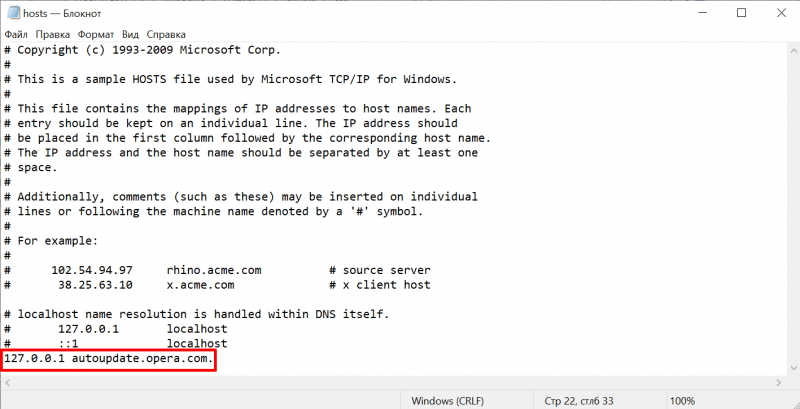
Изменяем конфигурацию файла hosts для предотвращения подключения браузера Opera к серверу.
Для предотвращения автоматического обновления браузера Opera, добавьте в конец текстового файла строку 127.0.0.1 autoupdate.opera.com. Сохраните внесенные изменения, перезагрузите компьютер и продолжайте использовать ту версию браузера, которую вы первоначально установили.
Как обновить браузер?
Если файл автообновления был удалён, единственный доступный вариант для получения обновлённых функций — это загрузить последнюю версию браузера с веб-сайта разработчика. Однако стоит учитывать, что при установке этой версии файл автообновления автоматически восстановится, требуя повторного удаления. В качестве альтернативы я предпочитаю метод редактирования файла hosts: внесением соответствующей записи можно предотвратить автоматические обновления, а удаление этой записи позволяет возобновить процесс обновления.








